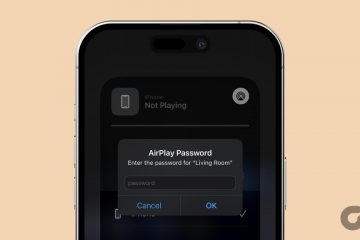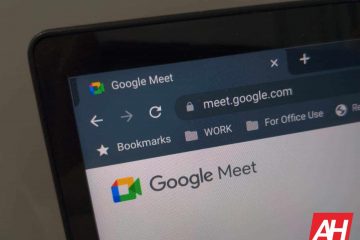Gọi qua Wi-Fi, đúng như tên gọi, giúp bạn thực hiện và nhận cuộc gọi qua mạng Wi-Fi qua kết nối di động. Mặc dù tính năng này giúp cải thiện chất lượng cuộc gọi nhưng nếu bạn có kết nối Wi-Fi kém, nó có thể dẫn đến rớt cuộc gọi. Nếu bạn kết nối với Wi-Fi công cộng, điều đó cũng có thể ảnh hưởng đến quyền riêng tư và bảo mật của bạn. Giải pháp là tắt tính năng gọi qua Wi-Fi trên điện thoại thông minh Android của bạn.
Với hướng dẫn này, chúng tôi sẽ chỉ cho bạn cách tắt tính năng gọi qua Wi-Fi trên bất kỳ điện thoại Android nào. Trước khi xem xét các bước, chúng ta hãy hiểu tính năng này là gì và liệu bạn có nên tắt tính năng này hay không.
Cũng nên đọc: Mặt khác, nếu Wi-Fi của bạn gây ra sự cố, đây là cách khắc phục điện thoại Android không kết nối với Wi-Fi.
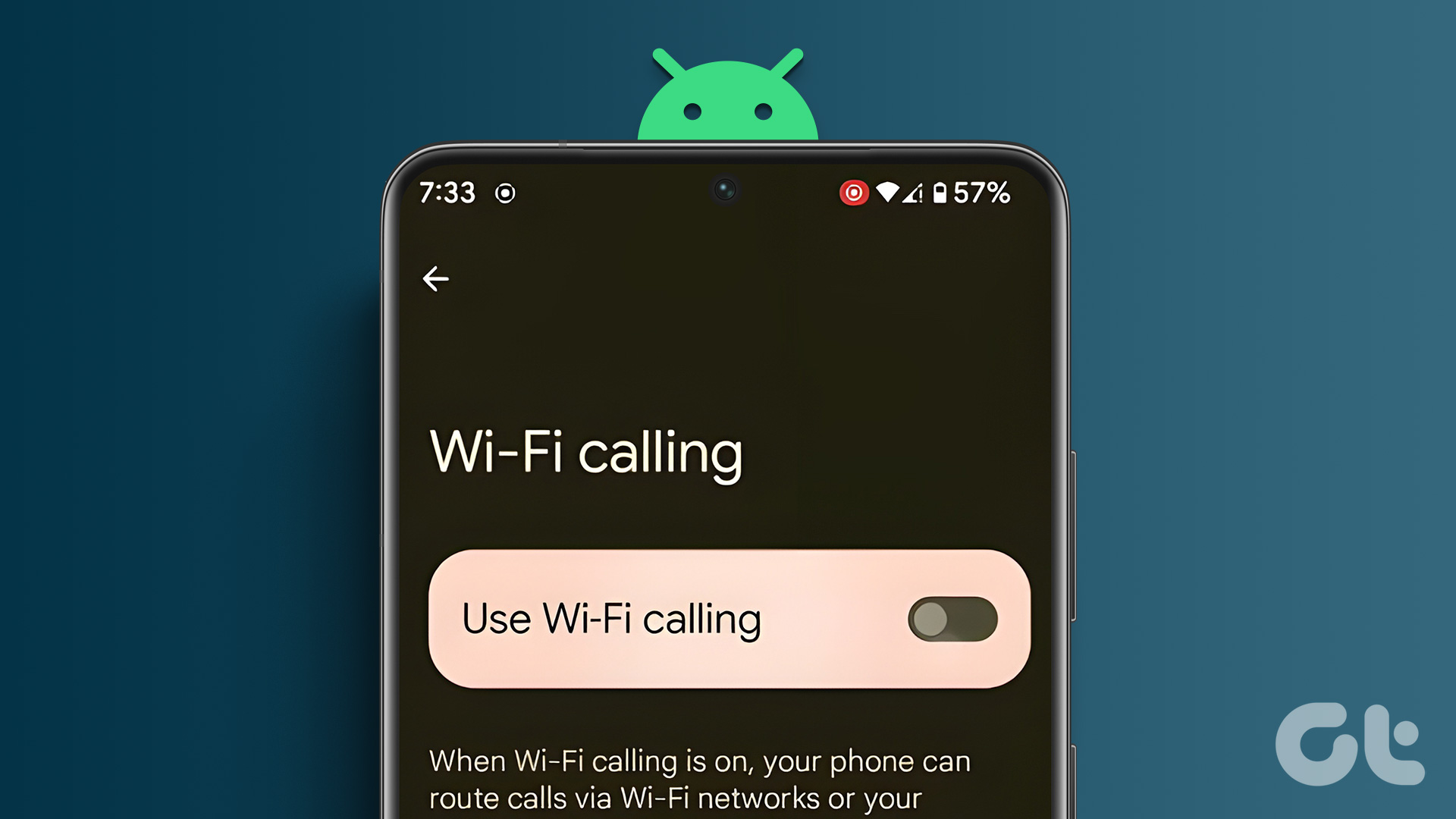
Tại sao bạn nên tắt tính năng gọi qua Wi-Fi trên Android
Có một số lý do khiến ai đó có thể tắt tính năng gọi qua Wi-Fi trên thiết bị của họ. Hãy xem xét một vài trong số này.
Mạng di động đáng tin cậy hơn: Nếu bạn có tín hiệu mạng di động mạnh hơn và đáng tin cậy hơn qua kết nối Wi-Fi của mình, thì việc tắt tính năng gọi qua Wi-Fi sẽ cải thiện cuộc gọi chất lượng và tiếp nhận. Tuổi thọ pin: Mặc dù gọi qua Wi-Fi tiết kiệm dữ liệu di động nhưng đôi khi nó có thể tiêu tốn nhiều pin hơn so với mạng di động. Do đó, tắt tính năng này sẽ tốt hơn nếu cuộc gọi qua Wi-Fi đang làm cạn kiệt pin thiết bị của bạn. Kết nối Wi-Fi hạn chế: Việc tắt tính năng gọi qua Wi-Fi sẽ thực tế hơn nếu bạn có kết nối Wi-Fi hạn chế.  Không thể kết nối Dịch vụ khẩn cấp: Có thể xảy ra trường hợp tính năng gọi qua Wi-Fi không cung cấp thông tin vị trí chính xác cho các dịch vụ khẩn cấp. Do đó, tốt hơn hết là tắt tính năng gọi qua Wi-Fi để kết nối với các dịch vụ khẩn cấp. Đã kết nối với Wi-Fi công cộng: Bạn nên thận trọng khi sử dụng Wi-Fi công cộng. Vì vậy, nếu có sẵn lựa chọn, hãy luôn ưu tiên cuộc gọi di động thay vì cuộc gọi Wi-Fi.
Không thể kết nối Dịch vụ khẩn cấp: Có thể xảy ra trường hợp tính năng gọi qua Wi-Fi không cung cấp thông tin vị trí chính xác cho các dịch vụ khẩn cấp. Do đó, tốt hơn hết là tắt tính năng gọi qua Wi-Fi để kết nối với các dịch vụ khẩn cấp. Đã kết nối với Wi-Fi công cộng: Bạn nên thận trọng khi sử dụng Wi-Fi công cộng. Vì vậy, nếu có sẵn lựa chọn, hãy luôn ưu tiên cuộc gọi di động thay vì cuộc gọi Wi-Fi.
Cuối cùng, việc tắt tính năng gọi qua Wi-Fi tùy thuộc vào các trường hợp cụ thể và sở thích của bạn. Nếu bạn thấy rằng tính năng gọi qua Wi-Fi không mang lại lợi ích đáng kể hoặc gặp bất kỳ vấn đề nào liên quan đến thời lượng pin, chất lượng cuộc gọi hoặc các dịch vụ khẩn cấp, thì tắt tính năng gọi qua Wi-Fi có thể là một lựa chọn khả thi.
Tắt Gọi qua Wi-Fi trên điện thoại Pixel, Motorola và Android gốc
Các bước để tắt gọi qua Wi-Fi giống nhau đối với các thiết bị chạy Android gốc. Do đó, bạn có thể làm theo các bước sau trên mọi thiết bị Android gốc, chẳng hạn như Pixel, Motorola và các thiết bị khác.
Bước 1: Mở Cài đặt và nhấn vào’Mạng và Internet.’ p>
Bước 2: Chọn SIM rồi chọn SIM mà bạn muốn tắt tính năng gọi qua Wi-Fi.
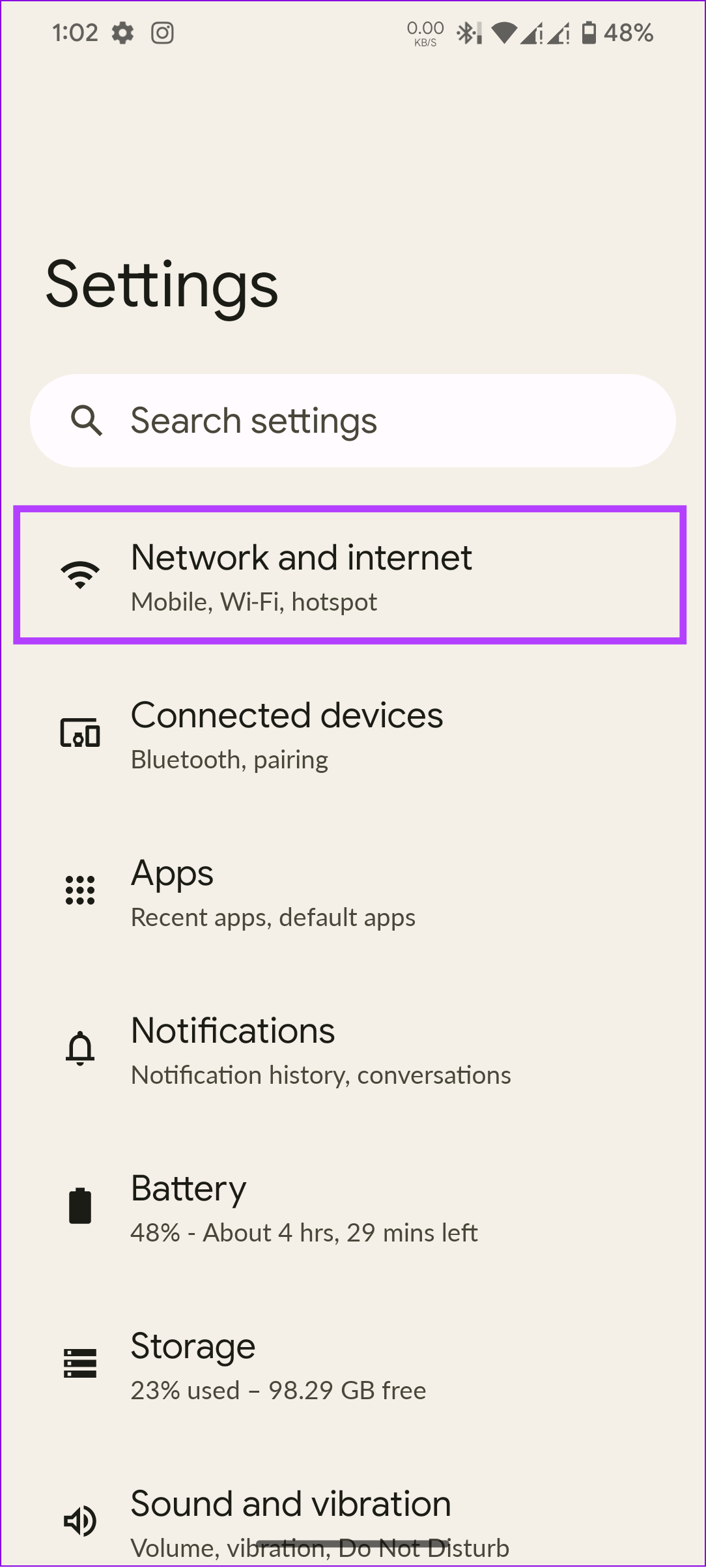
Bước 3: Nhấn vào Gọi qua Wi-Fi trong Gọi điện.
Bước 4: Tắt’Sử dụng tính năng gọi qua Wi-Fi.’
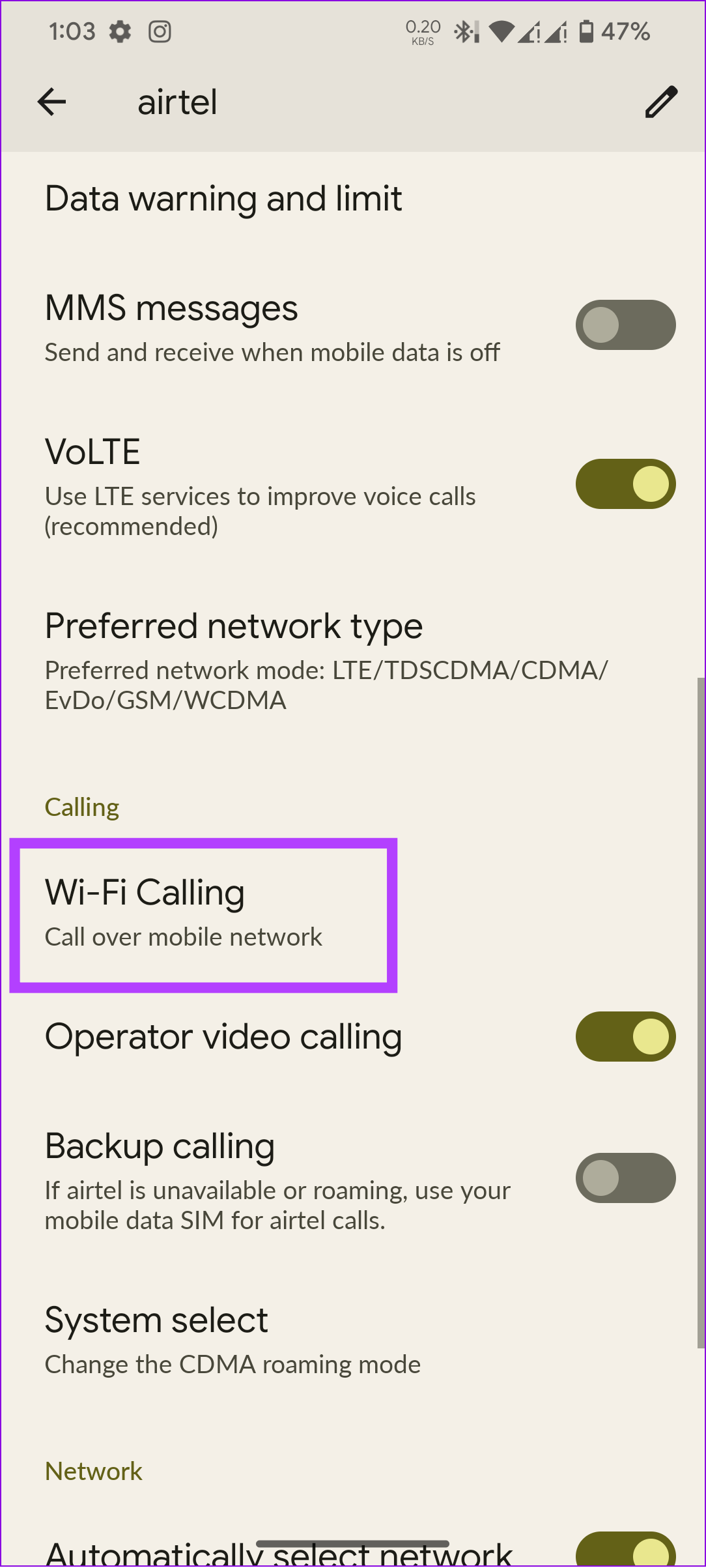
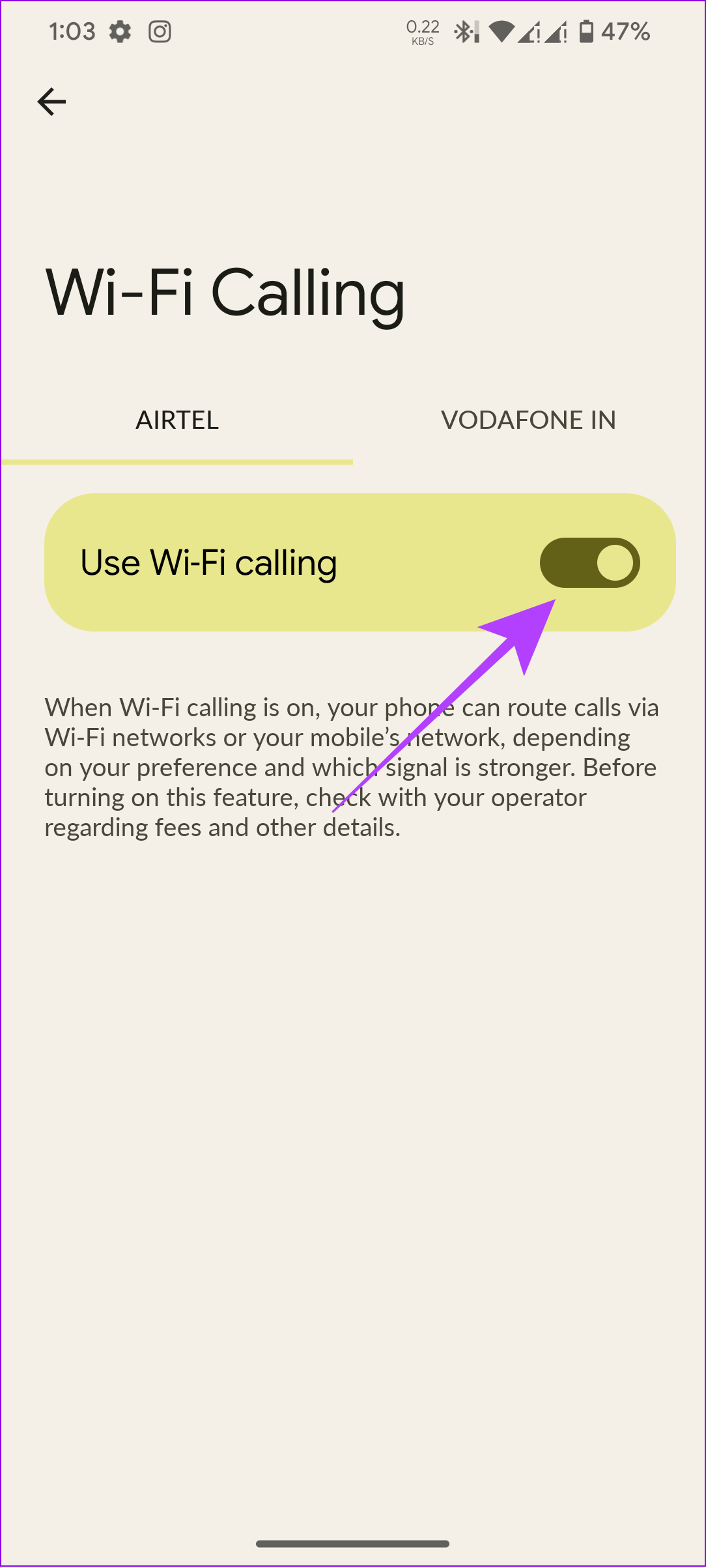
Cũng đọc: Khắc phục: Điện thoại Google Pixel liên tục khởi động lại
Tắt gọi qua Wi-Fi trên Samsung
Các bước để tắt Wi-Fi-Gọi qua mạng Fi trên điện thoại Samsung của bạn khá dễ dàng hơn so với các điện thoại khác.
Bước 1: Mở ứng dụng điện thoại trên điện thoại thông minh Samsung của bạn
Bước 2: Nhấn vào ba dấu chấm ở góc trên cùng bên phải và chọn Cài đặt.
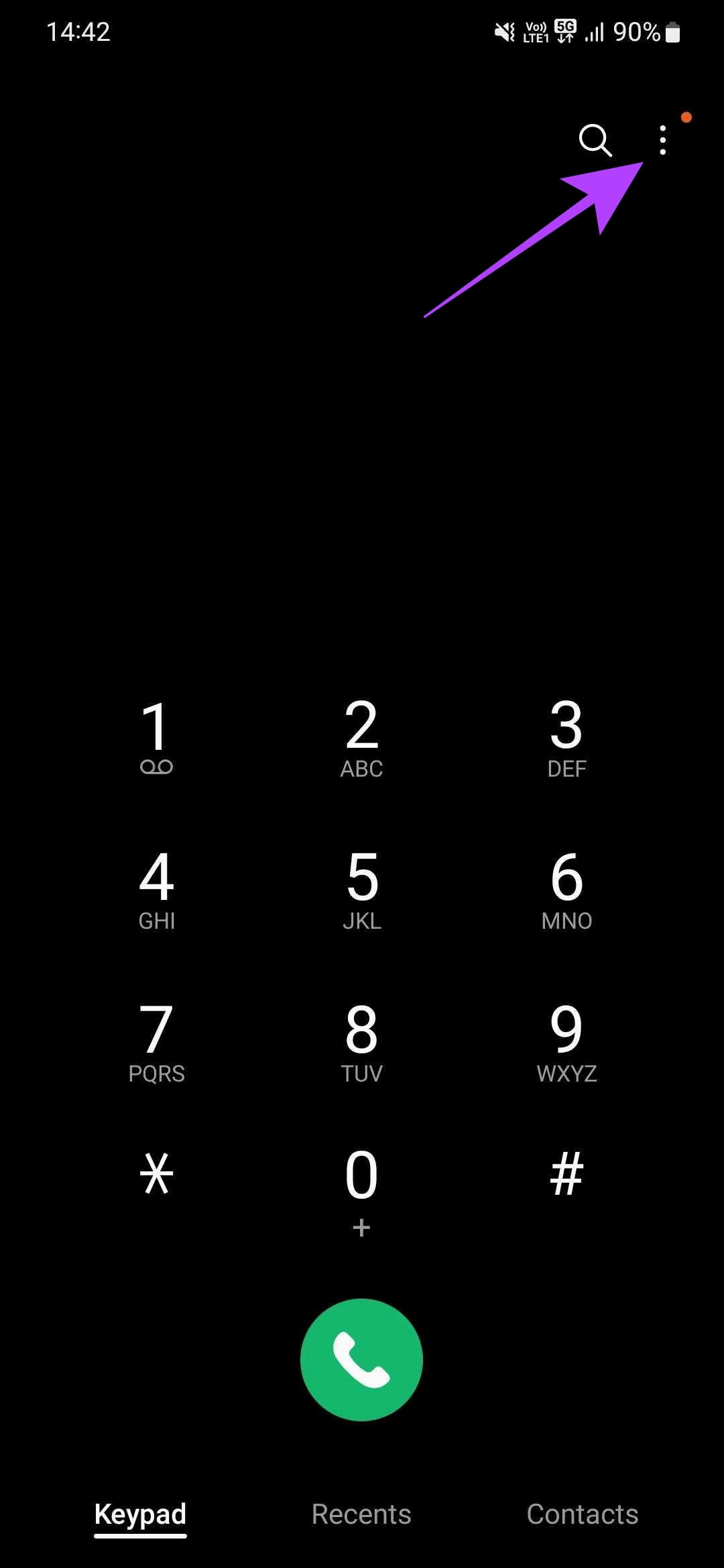
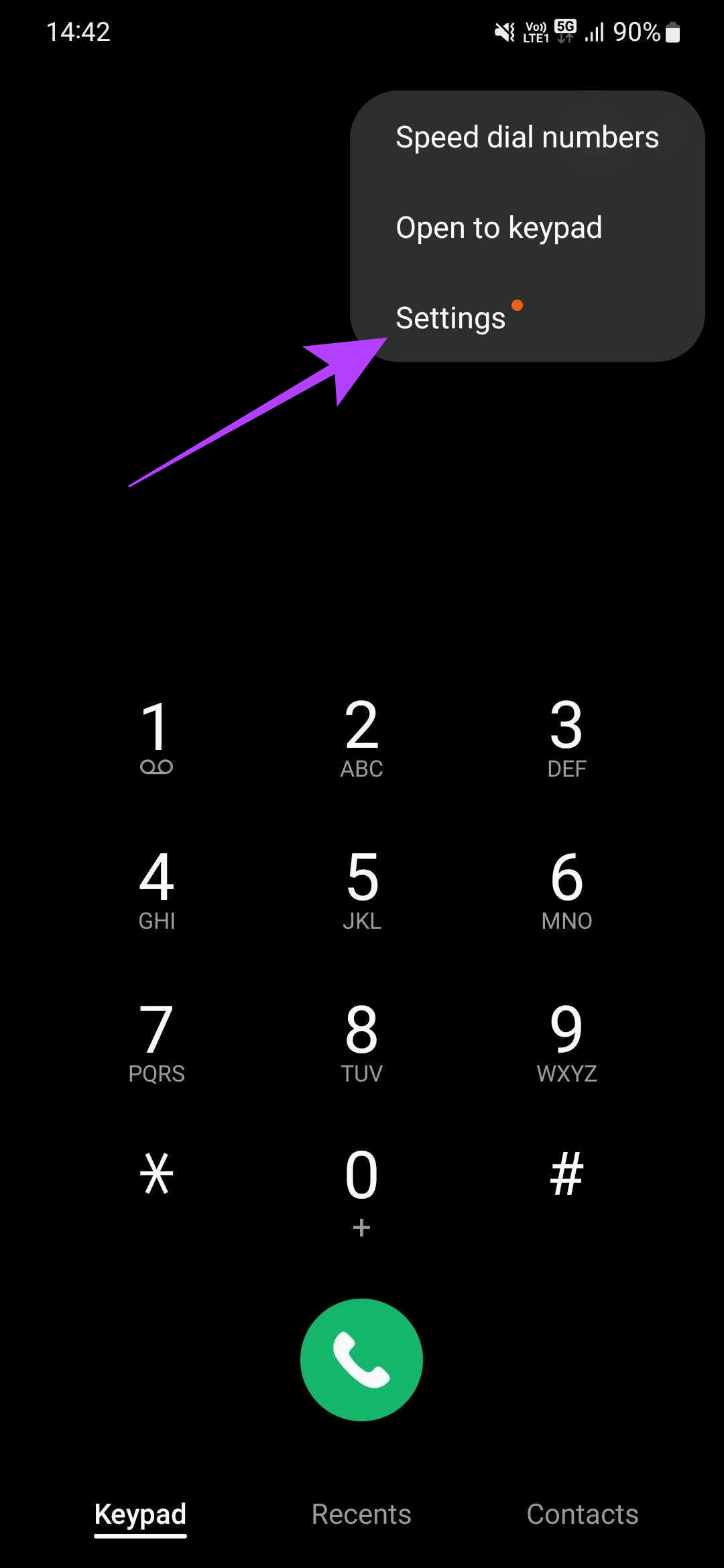
Bước 3: Cuộn xuống và tắt Gọi Wi-Fi.
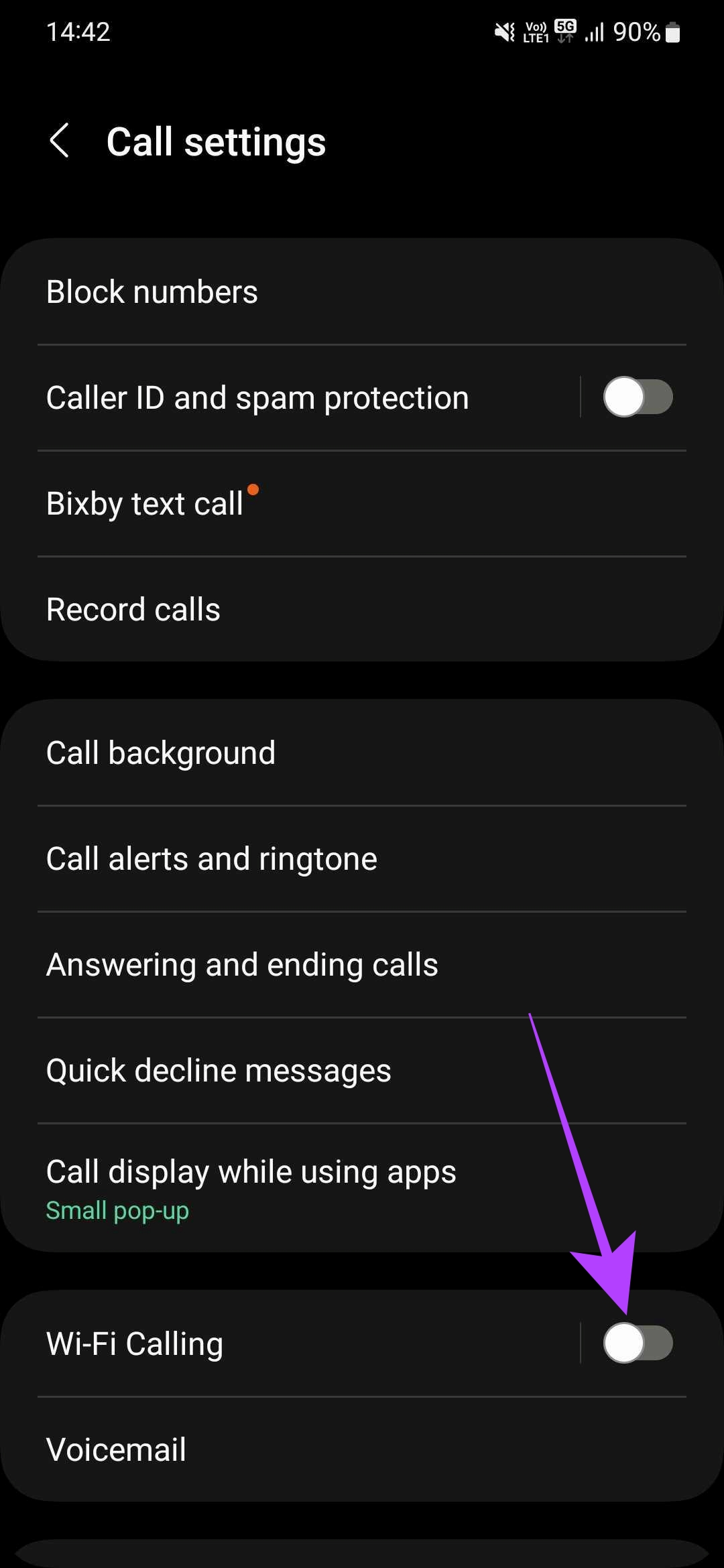
Cũng đọc: Sửa lỗi Smart View không hoạt động trên điện thoại Samsung Galaxy
Tắt Gọi qua Wi-Fi trên Oneplus, Realme và Oppo
Vì điện thoại Oppo, Realme và OnePlus chạy trên cùng một hệ điều hành ColorOS, bạn có thể làm theo các bước tương tự để tắt tùy chọn gọi Wi-Fi trên các thiết bị này.
Bước 1: Mở Cài đặt và nhấn vào Mạng di động.
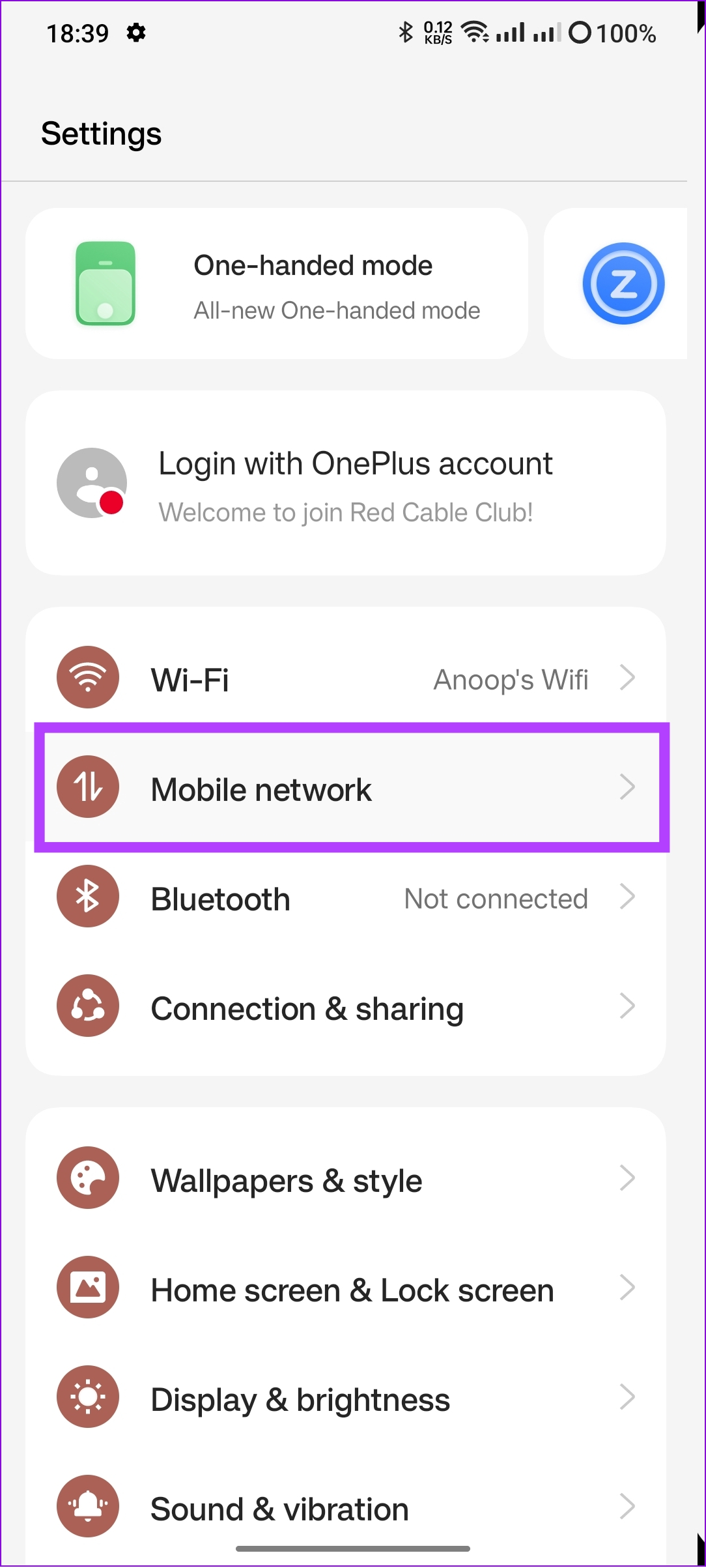
Bước 2: Chọn SIM đang hoạt động mà bạn muốn tắt gọi qua Wi-Fi.
Bước 3: Chọn Gọi qua Wi-Fi và tắt Wi-Fi Đang gọi.
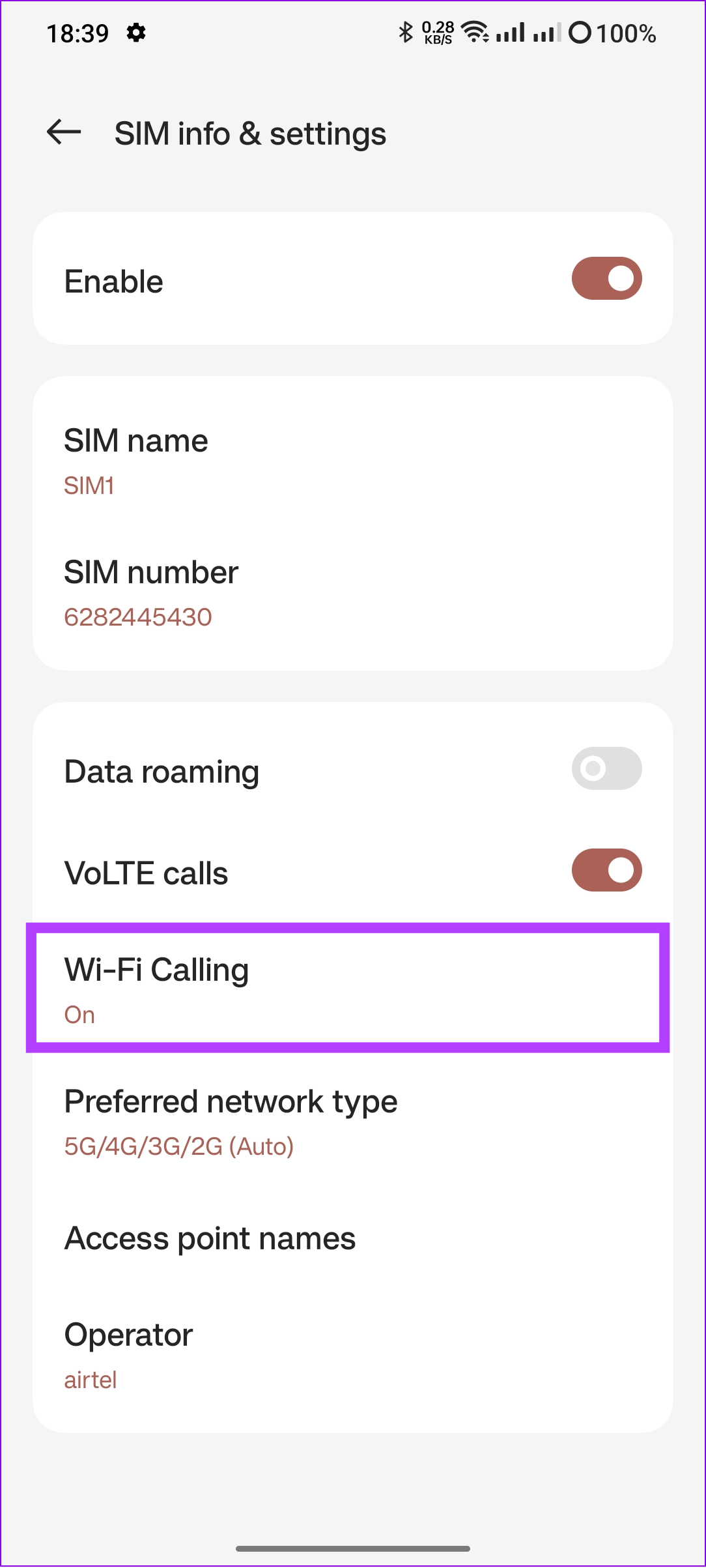
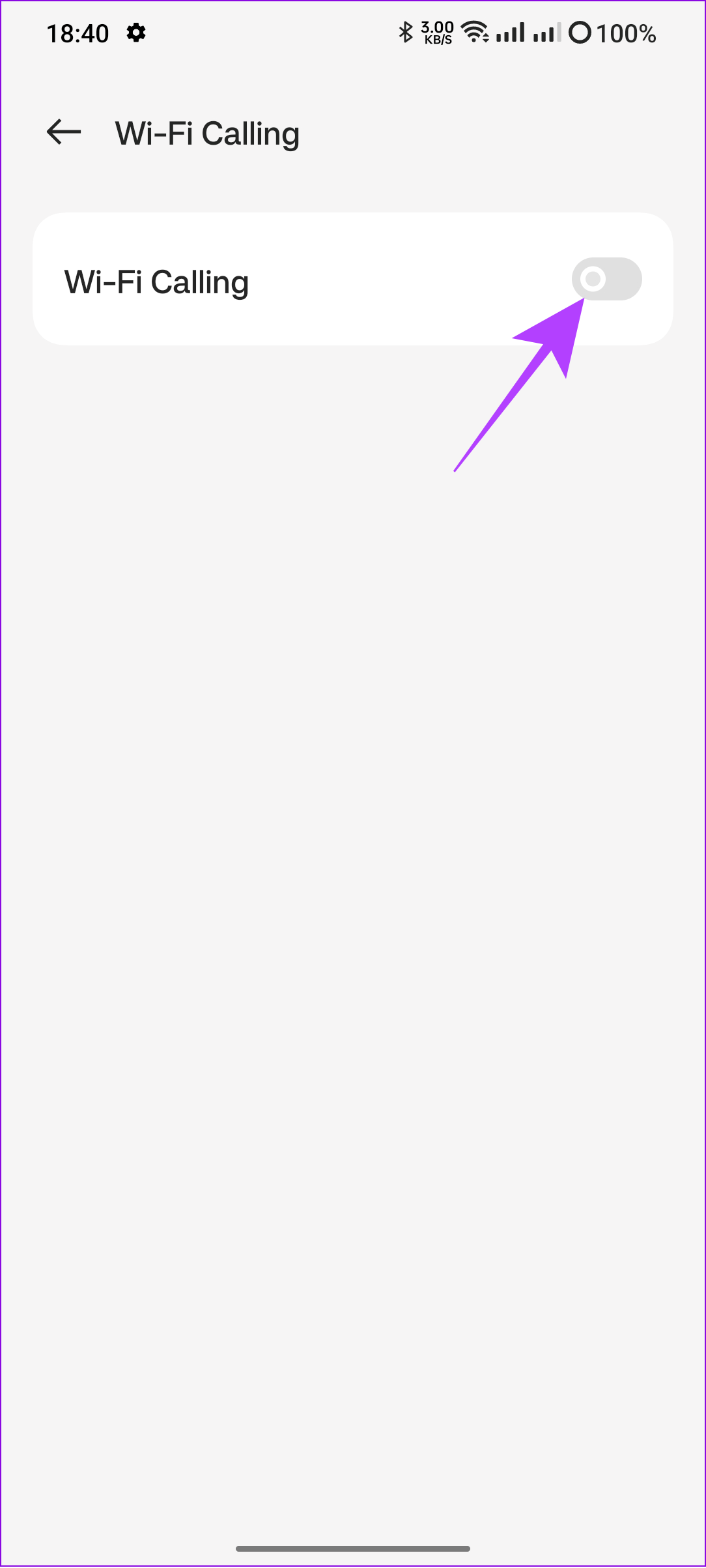
Lưu ý: Ngay cả khi tất cả thiết bị của những thương hiệu này chạy trên giao diện tùy chỉnh dựa trên ColorOS, thì vẫn có thể có một số thay đổi dựa trên các phiên bản giao diện người dùng tùy chỉnh của OxygenOS, RealmeUI và ColorOS. Do đó, để đơn giản hóa mọi thứ, bạn có thể tìm kiếm Gọi Wi-Fi trên thanh tìm kiếm cài đặt và tìm tùy chọn.
Cũng đọc: Thay đổi trình khởi chạy mặc định trên thiết bị OnePlus
Tắt gọi Wi-Fi trên điện thoại Xiaomi
Xiaomi phát hành điện thoại thông minh mang thương hiệu Xiaomi, Redmi và Poco với MIUI. Rất may, không có nhiều sự khác biệt trong tên tùy chọn. Đây là những việc bạn cần làm:
Bước 1: Mở Cài đặt và nhấn vào’Thẻ SIM & mạng di động.’
Bước 2: Chọn SIM đang hoạt động mà bạn muốn tắt tính năng gọi qua Wi-Fi.
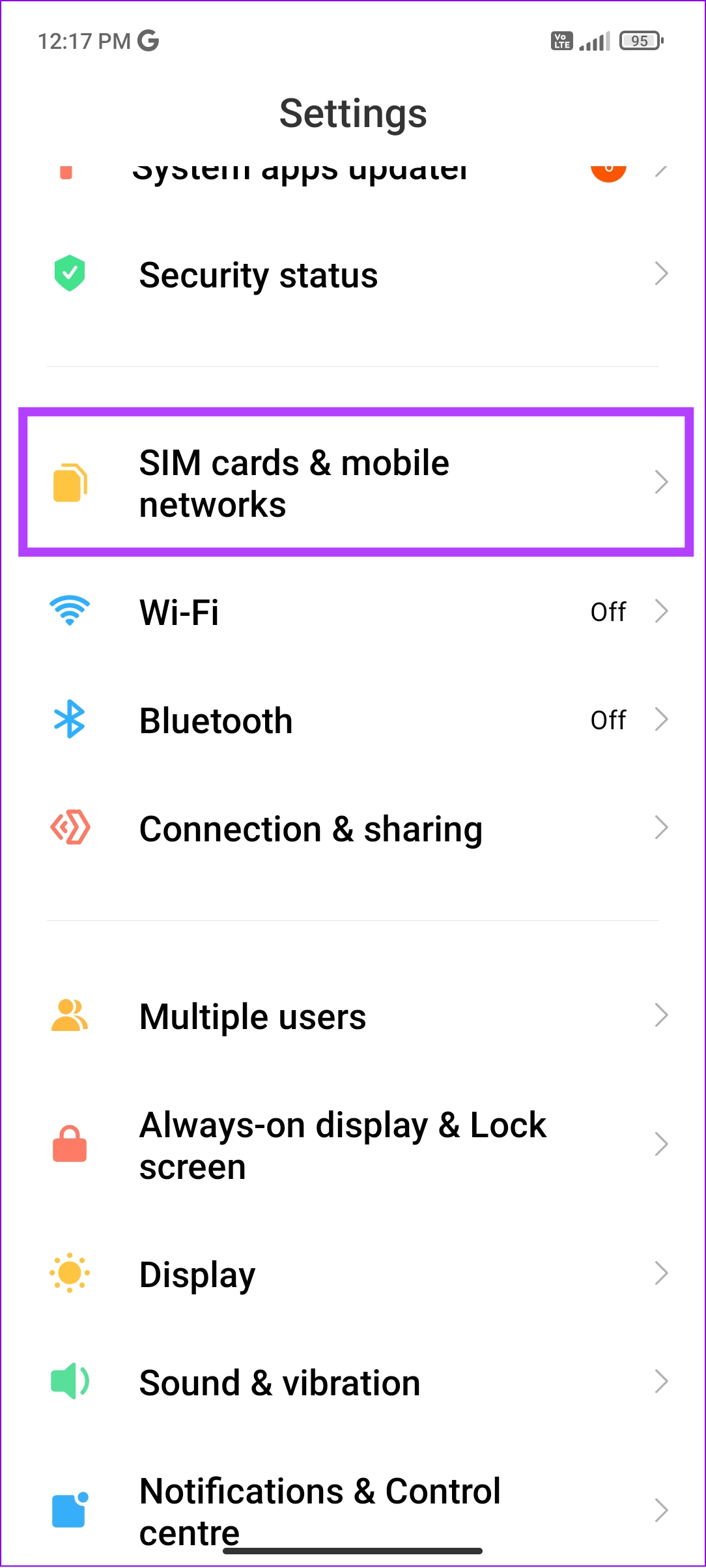
Bước 3: Tắt’Thực hiện cuộc gọi bằng Wi-Fi.’
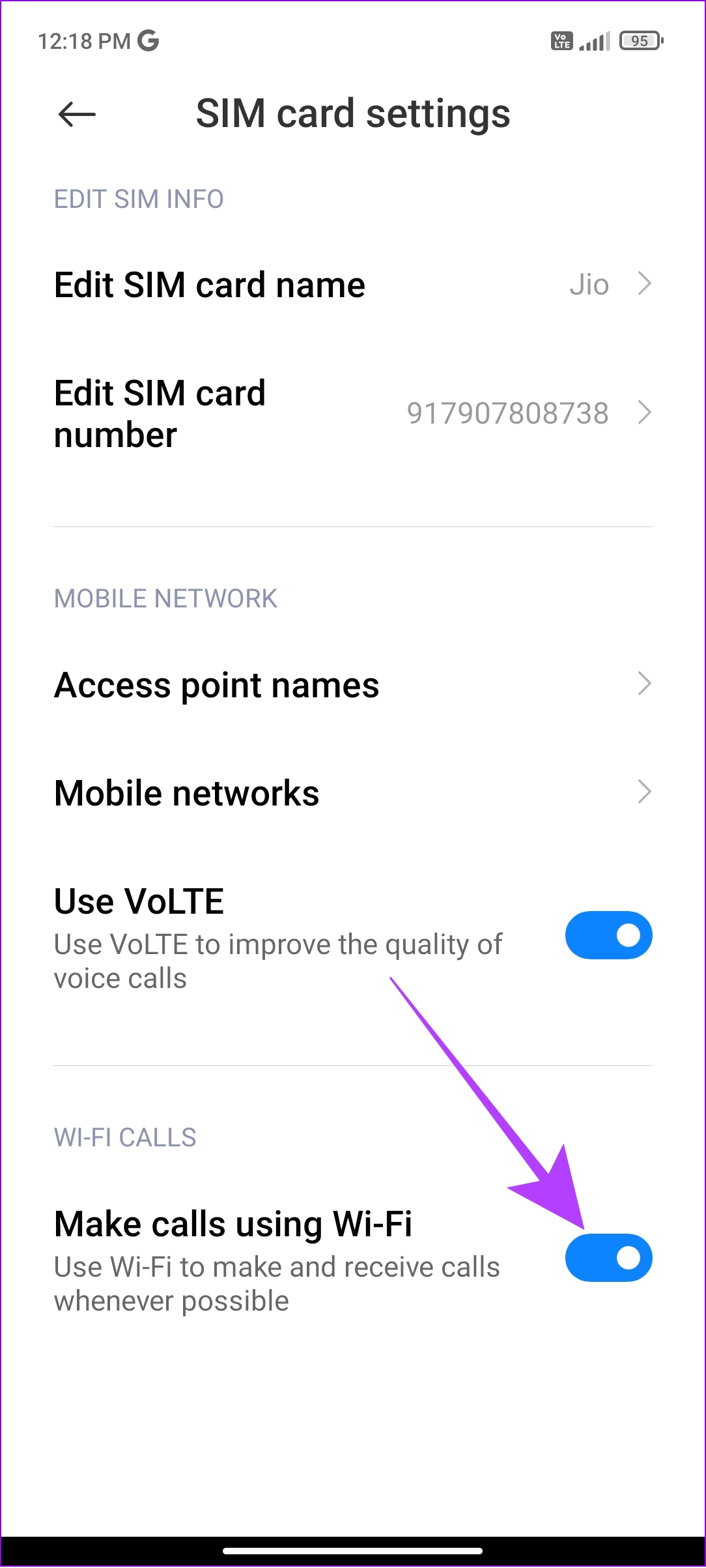
Cũng nên đọc: Kênh Wi-Fi là gì và cách tìm kênh Wi-Fi tốt nhất
Câu hỏi thường gặp về Tắt Gọi Wi-Fi trên Android
1. Gọi qua Wi-Fi có tắt dịch vụ di động không?
Không, Gọi qua Wi-Fi không tắt dịch vụ di động. Khi bạn bật Gọi Wi-Fi trên thiết bị của mình, thiết bị sẽ ưu tiên mạng Wi-Fi cho các cuộc gọi và tin nhắn nếu có. Bạn có thể sử dụng tính năng gọi di động khi ra khỏi phạm vi phủ sóng của mạng Wi-Fi hoặc nếu bạn đã tắt tính năng gọi qua Wi-Fi trên điện thoại thông minh của mình.
2. WhatsApp có sử dụng tính năng gọi qua Wi-Fi không?
WhatsApp sử dụng Giao thức thoại qua Internet (VoIP) để kích hoạt các cuộc gọi thoại và video thông qua ứng dụng. Khi bạn thực hiện cuộc gọi thoại hoặc video trên WhatsApp, nó sẽ sử dụng kết nối internet để thiết lập cuộc gọi. Gọi Wi-Fi là một dịch vụ di động. Trong khi đó, các cuộc gọi WhatsApp được định tuyến thông qua các máy chủ của WhatsApp và sử dụng dữ liệu thay vì số phút di động.
Gọi qua Wi-Fi là một tính năng tuyệt vời để đảm bảo bạn có được chất lượng tốt nhất khi thực hiện cuộc gọi. Tuy nhiên, có thể có những trường hợp bạn phải đối mặt với các vấn đề. Do đó, bạn nên tắt cuộc gọi Wi-Fi trên điện thoại thông minh Android của mình trong những khoảng thời gian đó. Nếu bạn có bất kỳ nghi ngờ hoặc thắc mắc nào, vui lòng bình luận bên dưới.